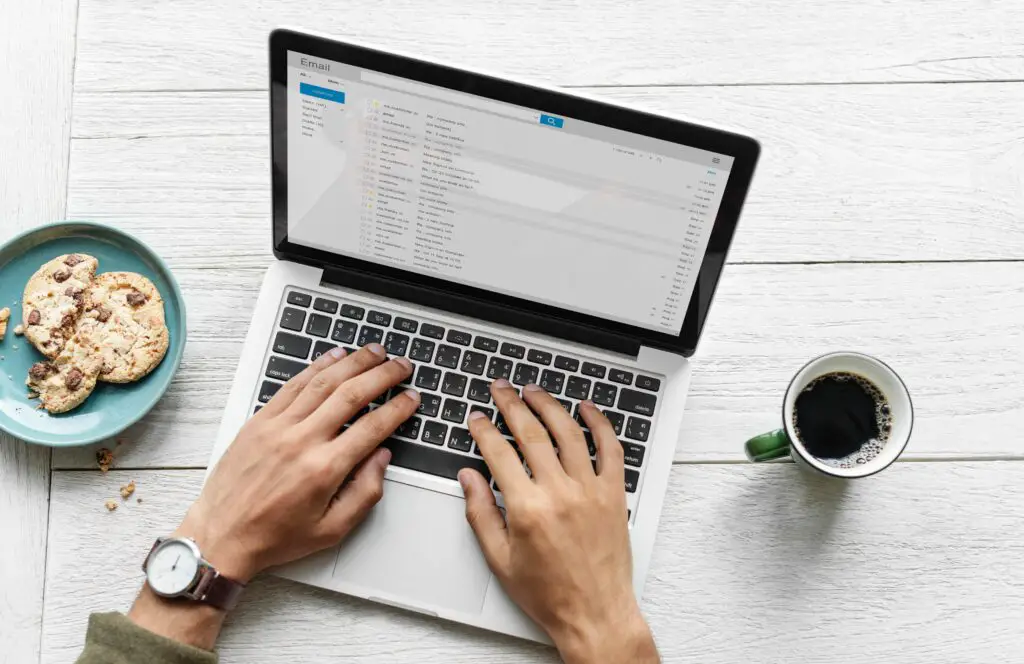
Outlook Mail biedt ondersteuning voor vele talen. Als u een wijziging wilt forceren in de manier waarop Outlook Mail berichten weergeeft ten opzichte van de actieve taal van het systeem, wijzigt u de standaardtaal. De informatie in dit artikel is van toepassing op Outlook Mail op Windows 10 zoals toegankelijk via een browser. Door de huidige taal van Microsoft Windows te wijzigen, verandert de taal van Outlook Mail omdat Outlook Mail standaard de taal van de browser gebruikt, die op zijn beurt standaard de taal van het besturingssysteem gebruikt. De procedure die we hieronder beschrijven, heeft voorrang op de taal die is ingesteld op het besturingssysteem en de browser.
De regionale taal in Outlook Mail wijzigen
Outlook Mail (evenals veel van de andere toepassingen van Microsoft) biedt krachtige taalondersteuning. Wijzig de standaardtaal op Outlook.com.
-
Open Instellingen door het tandwielpictogram in de rechterbovenhoek van het Outlook Mail-scherm te selecteren.
-
Selecteer Alle Outlook-instellingen bekijken.
-
Selecteer Algemeen om een lijst met algemene instellingen te openen.
-
Selecteer Taal en tijd.
-
Selecteer de Taal vervolgkeuzepijl om alle beschikbare talen weer te geven en een taal te kiezen.
-
Ruim het op Hernoem standaardmappen zodat hun namen overeenkomen met de opgegeven taal selectievakje als u de naam van mappen zoals de Inbox en Outbox niet wilt wijzigen met de nieuwe taalkeuze.
-
Selecteer Sparen.
Eenmaal opgeslagen, wordt Outlook.com automatisch opnieuw geladen met uw nieuwe taalinstellingen. Als u de manier wilt wijzigen waarop datums en tijden worden weergegeven in Outlook.com, kiest u een andere Datumnotatie, Tijd formaat, of Huidige tijdzone.
